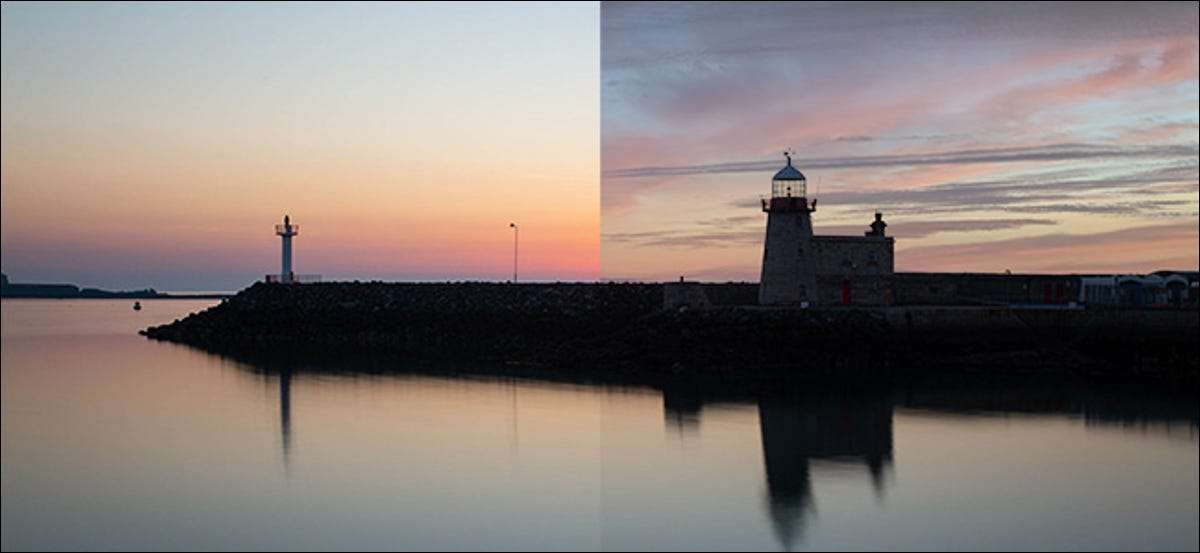
Adobe adicionou substituição do céu Ai-Powered ao Photoshop no final de 2020. Você pode rapidamente e facilmente substituir o céu em qualquer foto com um diferente. É uma característica bastante legal, mas tem algumas peculiaridades. Veja como usá-lo para fazer uma foto crível.
Este tutorial é meio dividido em dois. Primeiro, vamos cobrir a mecânica real da ferramenta e, em seguida, veremos alguns dos problemas que você pode encontrar ao tentar criar imagens críveis. Sky-swapping não é novidade para fotógrafos , mas a ferramenta automatizada do Photoshop torna muito mais acessível para iniciantes e mais rápido para especialistas. Vamos cavar!
Como usar a ferramenta de substituição do céu do Photoshop

Para começar, abra a foto que deseja editar no Photoshop. Estamos usando o tiro acima de um farol. O céu na imagem parece bem, mas poderia usar alguns perfurando.
Se você clicar em Editar e GT; Substituição do céu, você está na ferramenta de substituição do céu. A maior parte do levantamento pesado é feita pelos algoritmos AI / Aprendizagem de Máquina de Adobe (chamados Sensei), mas ainda há algumas opções para quebrar aqui.
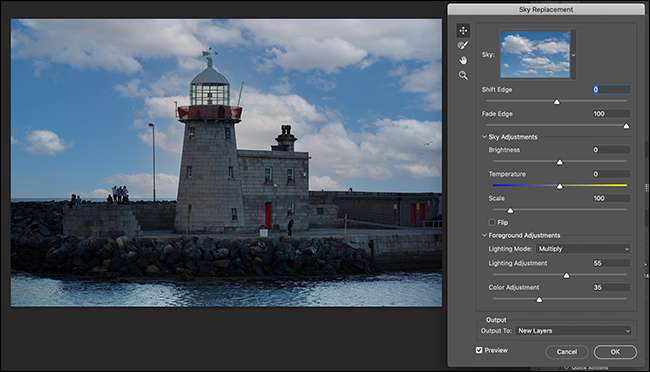
Para selecionar um céu, basta clicar na imagem de visualização do céu e, em seguida, clique em qualquer uma das opções. A ferramenta é enviada com cerca de 25 céus padrão em três categorias: "céus azuis", "espetacular" e "pôr-do-sol".
Eles são todos bem decentes. No entanto, tenha em mente que eles são os céus padrão embutidos no Photoshop, então eles serão muito populares.
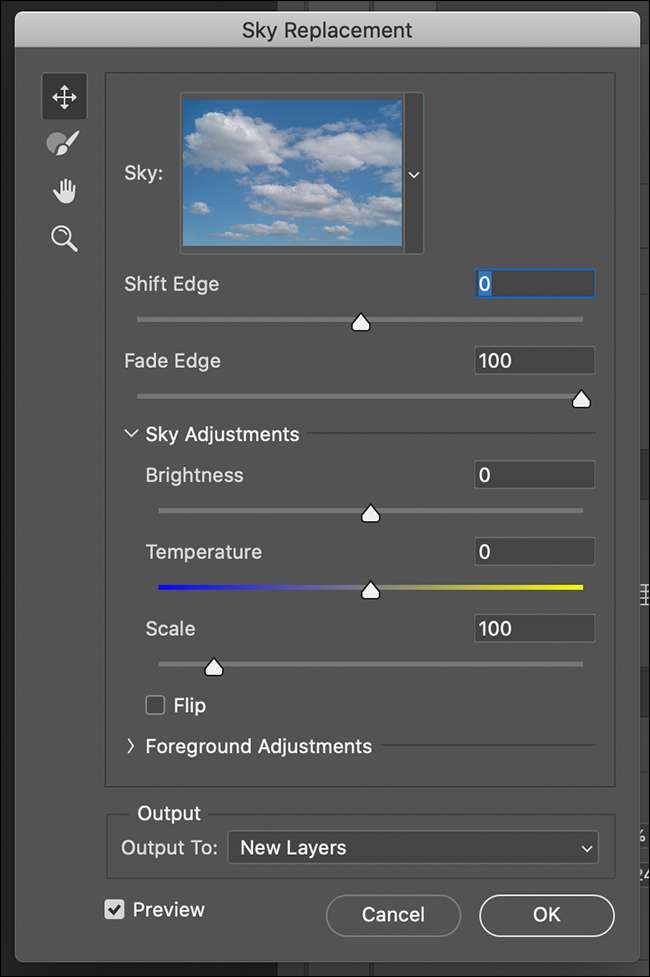
Uma opção melhor é ir com seu próprio céu. Para fazer isso, clique em "Criar novo céu" no canto inferior direito. Navegue até qualquer foto que você tirou (ou encontrada em um site como Unsplash. ) que tem um céu dramático e clique em "Aberto". O céu que você seleciona aparecerá imediatamente na sua imagem.
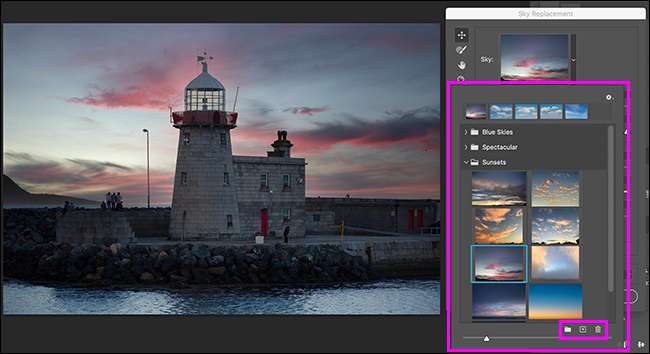
Tweaking o substituto do céu
O restante das opções na ferramenta de substituição do céu é para ajustar as coisas para tornar a imagem geral parecer natural. Você verá as seguintes ferramentas à esquerda:
- Ferramenta de movimento do céu (atalho de teclado v): Isso funciona assim como a ferramenta de movimento normal. Você pode clicar e arrastar o céu para reposicioná-lo em sua foto. Nas imagens acima, o céu escolhi adicionou uma misteriosa ilha ao fundo, então vou usar a ferramenta de movimento para se livrar dela.
- Ferramenta de escova do céu (atalho de teclado B): Este é um pouco diferente da ferramenta de escova regular. Ele permite pintar em qualquer área e contar o Photoshop que você deseja adicionar mais do novo céu à imagem. Você também pode pressionar e segurar Alt (opção em um Mac) e pintar para informar o Photoshop para remover um pouco do novo céu. Você não tem controle fino, mas é útil para corrigir quaisquer erros pequenos que a AI faz.
- Mão (atalho de teclado h) e ferramentas de zoom (atalho de teclado z): Estas são como as ferramentas regulares. Você pode clicar e arrastar com a ferramenta da mão para mover sua imagem ou clicar na ferramenta Zoom para ampliar. Pressione e segure ALT ou opção e, em seguida, clique para diminuir o zoom.
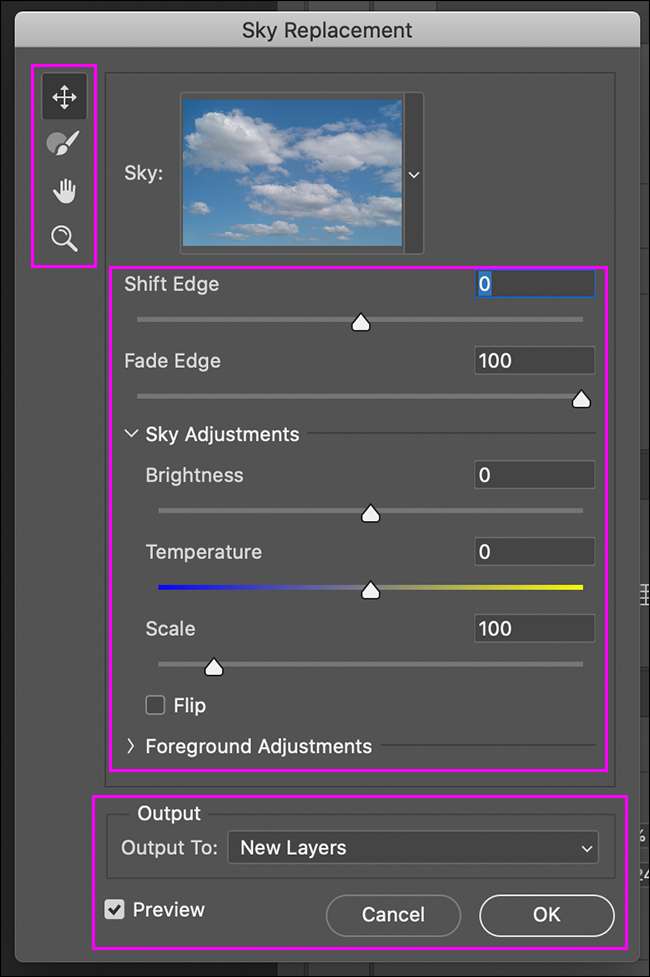
Existem sliders adicionais, caixas de seleção e menus suspensos, incluindo:
- "Shift Edge": Move a fronteira entre o novo céu e o primeiro plano. Números negativos adicionam mais primeiro plano, enquanto números positivos adicionam mais céu.
- "Fade Edge": Blurs e penas a fronteira entre o novo céu e o primeiro plano. Use um número maior quando a transição é desfocada e um número menor quando é mais delineado.
- "Ajustes do céu": O slider "brilho" escurece ou ilumina o céu novo, enquanto o slider "temperatura" altera sua balanço de branco . O controle deslizante "Escala" muda o tamanho da imagem de fundo e a caixa de seleção "flip" vira-a em torno de seu eixo horizontal.
- "Ajustes de primeiro plano": "Modo de iluminação" dá-lhe uma escolha entre "multiplicar" (o céu escurecerá o primeiro plano onde eles se sobrepõem) e "tela" (o céu ilumina o primeiro plano onde eles se sobrepõem). "Ajuste de iluminação" controla a força do clareamento ou escurecimento. "Ajuste de cor" controla a força da recolorização de Ai-Powered do Photoshop baseada no novo céu.
- "Saída": Aqui, você pode "sair para novas camadas" (a melhor escolha), que cria camadas separadas para todos os efeitos. Se você selecionar "Saída para Duplicar Layer", ele mescla tudo em uma única camada plana.
- "Preview": Selecionando esta caixa de seleção alterna ou desative a visualização da imagem. É ótimo para ver como seu novo céu se compara ao antigo.
A única maneira de realmente ter uma sensação para os controles deslizantes e opções é brincar com eles e ver como eles afetam o céu na sua imagem. Quando você está feliz com tudo, basta clicar em "OK".
As armadilhas de substituições do céu
De uma perspectiva técnica, a substituição do céu no Photoshop agora é muito fácil. Você acabou de abrir uma imagem, brincar com alguns sliders e boom! New Sky.
Abaixo está as versões antes e depois da nossa imagem.
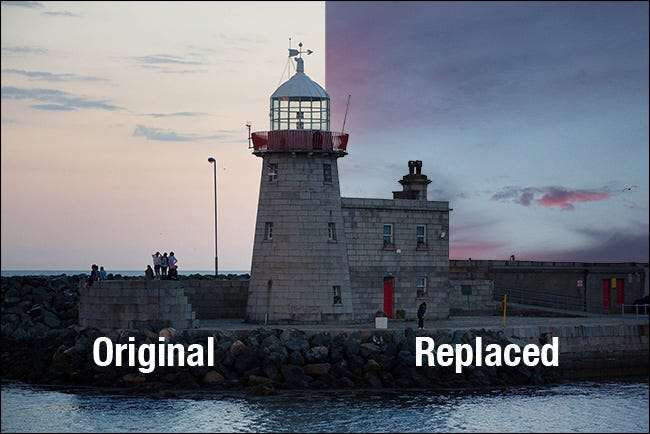
Mesmo quando você amplia super perto, você verá o Photoshop faz um bom trabalho. Na nossa imagem abaixo, o vidro através do centro do farol parece um pouco, e alguns fios e um dos pássaros desapareceram, mas estamos procurando problemas. Você pode procurar principalmente a imagem editada sem horror.
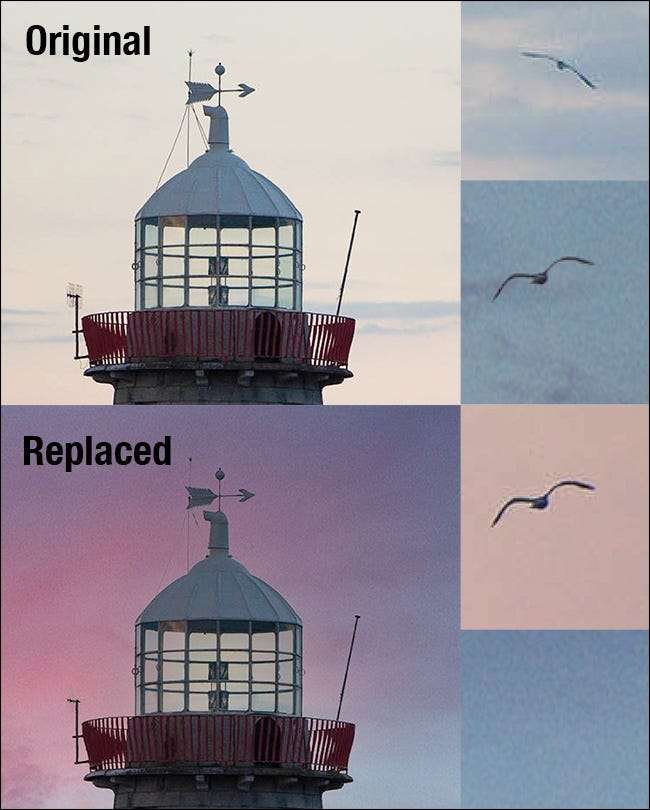
O mesmo não pode ser dito, para cada imagem, no entanto. Abaixo está outra foto do mesmo farol. Você pode identificar o problema?
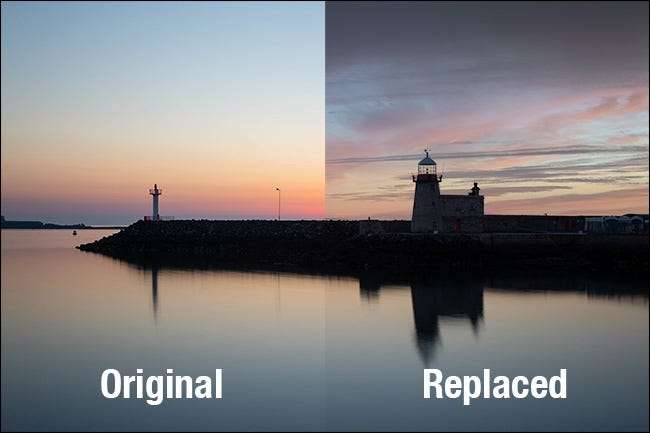
Que tal esta foto de um farol diferente? O problema aqui é um pouco mais fácil de detectar.

Que tal a imagem abaixo? Na verdade, é da Adobe, e tem algumas falhas sérias.

Você identificou todos eles? Aqui está o que encontramos:
- Na primeira imagem, o céu velho ainda é refletido na água lisa.
- Na segunda imagem, o céu está muito por cima para o primeiro plano. Nenhuma quantidade de aprendizado de máquina pode consertar isso.
- Na terceira imagem, a posição do sol mudou muito mais baixa e à esquerda. Isso significa que a iluminação dramática no surfista e seu conselho está em desacordo com a direção da luz.
Aqui está um exemplo ainda pior desse último problema.
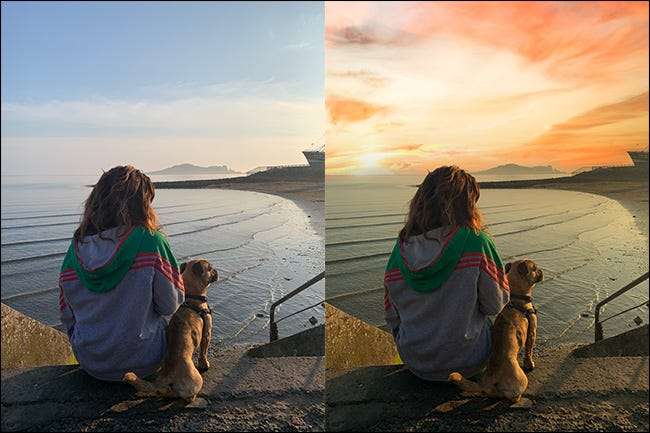
As cores realmente se misturam bem aqui, apesar de quão dramático é o céu. No entanto, o sol está claramente à esquerda do quadro, enquanto as sombras e destaques na mulher e seu cachorro são de um sol que está se levantando em algum lugar à direita.
É incrível que a ferramenta de substituição do céu seja tão rápida e fácil de usar. No entanto, isso também significa que você pode usá-lo sem dar muito pensamento . Há muitas armadilhas potenciais que vêm substituindo um enorme pedaço de uma imagem - especialmente se você quiser parecer realista.
E o realismo é importante. A maioria das pessoas detectará que algo não está certo com uma imagem quando a direção da luz está errada ou as cores não correspondem. Eles podem não ser capazes de explicar exatamente porque As coisas estão desligadas, mas elas saberão.
Como obter a substituição do céu certo

A regra de ouro da substituição do céu é quanto mais o céu que você troca é para o que você está trocando, melhor. Em vez de procurar um céu ridiculamente dramático, tente encontrar algo que se parece com o da imagem, mas melhor.
As duas maiores coisas para procurar são direção e cor claras. Se a direção da luz for diferente, não há nada que você possa fazer no Photoshop para fazer isso certo. Nenhuma quantidade de brincadeira com sliders pode mudar a direção das sombras em primeiro plano. Então, comece com um céu que tenha uma direção de luz semelhante e use a ferramenta Mover e as opções de escala e flip para alinhá-la.
As cores são um pouco mais fáceis de corrigir, porque, se você tem habilidades do Photoshop, você pode ajustá-las bastante. Ainda assim, há um limite. Se você tem um primeiro plano muito contrastado, saturado, vá com um céu contrapante, saturado e dramático. Se o primeiro plano é um pouco mais silenciado, um céu que é igualmente subestimado vai funcionar melhor.
Além disso, a luz é cores diferentes em diferentes momentos do dia. Se sua imagem é da hora azul de preordenada, um pôr do sol dourado vai apenas parecer errado. Quanto mais parecerem as cores do céu e do primeiro plano estão no início, melhor a imagem acabada será.
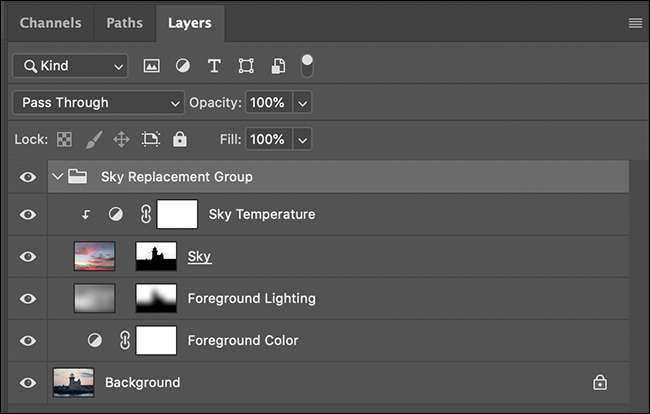
A melhor coisa sobre a ferramenta de substituição do céu do Photoshop é, contanto que você selecione "Saída para novas camadas", todas as edições automatizadas são adicionadas como Camadas editáveis e máscaras . Isso significa que você pode entrar e editar coisas com ferramentas manuais depois e usar o poder total do Photoshop na sua imagem.
Como praticamente tudo, a única maneira de ficar bom em fotografia e photoshop é a prática. É legal que a substituição de um céu no Photoshop não é mais um desafio técnico, mas um criativo. Então, certifique-se de tentar coisas diferentes. Empurre suas imagens muito longe e, quando tudo parece errado, tente descobrir por quê.







